(continúa el hilo de
http://www.labsk.net/index.php?topic=26759.0) Comentábamos los menús del perfil de usuario.
2.4 En User Details for…: nos aparecen unos breves datos sobre nosotros y nuestra persona, como qué día nos registramos en la BGG, cuándo fue la última vez que nos conectamos, país, ciudad y si queremos nuestro blog o web.
En los pefiles de otros usuarios, así como en el nuestro, veremos la opción de
GeekMail, con la que podremos enviar un mensaje privado a ese usuario cuyo perfil estamos viendo a través del correo interno que tiene la BGG.
2.5 Game Info for…: En este cuadro nos aparece desde la información de los juegos que tenemos (nuestra ludoteca) hasta los que queremos vender, comprar, futuribles, que previamente tuvimos o las últimas partidas que hemos jugado. Una vez que estas secciones estén con datos, se podrán editar más adelante pinchando en sus números (que muestran los juegos dentro de cada una) sin la necesidad de ir juego por juego:
-
Owned (Juegos propios): Aparece el número de juegos que poseemos actualmente (siempre que lo tengamos actualizado). Si pinchamos en el
número, pasaríamos a editar la lista en texto, y si pinchamos en el
icono del “cuadro” adyacente veremos la lista en imágenes. Esto se aplica a toda esta sección.
-
Previously Owned (Antiguamente poseidos): Juegos que tuvimos en su tiempo pero ya no disponemos de ellos.
-
For Trade (En comercio): Juegos que tenemos para intercambiar.
-
Want in Trade (Deseados en comercio): Aquellos juegos que queremos conseguir en un intercambio.
-
Want to Buy (Deseados en comprar): Los juegos que queremos comprar a otros usuarios.
-
Want to Play (Deseados de jugar): Lo dicho, a los que queremos jugar, por si nos invitan a unas jornadas o algo.
-
Preordered (Pre-pedido): Los juegos que tenemos pre-ordenados en alguna tienda del extranjero o nacional (esperando una nueva edición o reedición), vamos, los que están en el horno, calentitos, calentitos.
-
WishList (Deseados): Esta entrada junto con Owned son las más usadas, por normal general. Aquí aparecerán los juegos que queréis compraros, pediros para reyes, cumpleaños, día del padre, san valentín, amigo invisible, etc. Vamos, juegos que estais pensado en tener o ya sabéis que los queréis y que tarde o temprano comprareis nuevos en cualquier tienda. Nada que ver con las subastas de la BGG ni su comercio interno. Importante ver esta lista de la persona a la que le queréis regalar un juego por ser un gran amigo. Lo dicho, pinchando en el “cuadro” sale la lista en imágenes y en el número aparece la lista en texto, incluyendo aquí además el grado de “deseo” que le tenemos al juego:
1. Must Have (¡Debo tenerlo ya!),
2. Love to Have (Me encantaría tenerlo),
3. Like to Have (Me gustaría tenerlo),
4. Thinking about it (Me lo estoy pensando aún),
5. Don’t buy this (No comprar este juego).
-
Has Parts (Tengo piezas): En los juegos listados aquí, disponemos de piezas sueltas o elementos del juego que nos sobran y podemos vender o intercambiar. En la ficha de un juego es posible acceder a la lista general de “Has Parts” (en la entrada
Stats) con todos los usuarios que tienen piezas, para ponerse en contacto con ellos y comprárselas.
-
Want Parts (Necesito piezas): Los juegos en los que necesito piezas que tengo perdidas o estropeadas. En la ficha de un juego es posible acceder a la lista general de “Want Parts” (en la entrada
Stats) con todos los usuarios que requieren piezas, para ponerse en contacto con ellos y vendérselas.
-
For Sale (En venta): No es lo mismo que “For trade” arriba mencionado. En esta lista aparecen los juegos que tenemos en venta, sólo.
-
Sold (Vendidos): Los juegos que hemos vendido a través de la BGG.
-
Trades (Comercio): Aquí nos salen los tratos o comercios que tenemos, si es que tenemos, con otros usuarios. Si visitamos el perfil de otro usuario, al pinchar en
Propose A Trade With This User, le proponemos un trato de intercambio, compra o venta.
-
Marketplace (mercadillo): Nuestros votos en las transacciones o comercios que hagamos. Similar al sistema de votos de eBay.
-
Played (Jugados): El número muestra nuestras partidas registradas totales de todos los juegos. Si hemos echado 1 Ciudadelas, 2 Puerto Rico y 1 Mús, saldrá un 4, y al pinchar en el propio número saldrán todas esas partidas. Pinchando en
By Month, veremos las partidas por meses. En
Last 30 Days, las partidas de hace un més a hoy, que NO es lo mismo que el mes pasado sólo. Y en
Chronological, nos salen las partidas ordenadas por los días que las jugamos.
-
Ratings (Evaluaciones, votos o notas): Os mostrará el número de juegos evaluados. Además,
Average Rating (media de evaluación) muestra la media de las notas que soléis dar. Si tengo dos juegos: Puerto Rico con 10 y Hundir la flota con 1, mi rango de evaluación será 5. Es una forma útil de saber qué clase de “profesores” sois con vuestros “alumnos” los juegos que tenéis. Al pinchar, os saldrá la lista de dichos juegos con la nota (de 1 a 10), por eso es posible que veáis juegos que NO están en Owned (propios), porque es posible que juguéis al juego de un amigo, le ponéis nota en la BGG pero no lo tenéis.
-Inmediatamente debajo aparece la tabla
Game Rating Distribution (distribución de notas de los juegos) donde nos saldrán las notas que hemos dado en total y su porcentaje respecto al resto, ayudado con unas barras verdes. Aquí veréis qué mayoría de juegos tenéis según vuestro criterio (más de nota 6, menos de nota 10, alguno con nota 2, etc).
-En
Personalized Recommendations (Recomendaciones personalizadas) os saldrá la lista de juegos que, según un sistema interno basado en vuestras notas, la BGG recomienda a ese usuario (a nosotros si lo pinchamos en nuestro perfil) una larga lista de juegos que, según ese sistema basado en nuestras notas, podrían gustarnos. Es una recomendación de la web para saber en qué juegos movernos según gustos.
-Y por último las tablas
TOP10 (nuestros 10 juegos preferidos) y
HOT10 (los 10 a los que más jugamos últimamente). Pinchando en sus respectivos lapiceros amarillos, editaremos dichas listas. Aparecerá una tabla donde podemos posicionar con las
flechas verdes un juego a una posición determinada. En la caja de texto podemos escribir la
ID del juego (sale en la cabecera de la ficha del juego) o, más cómodo, pinchar en la
lupa, escribir el nombre del juego y seleccionarlo cuando aparezca.
******************************************************
Ahora os voy a comentar el resto de pestañas que vemos en la parte superior del perfil, justo debajo del menú general de la web, continuando así con el repaso completo al perfil de usuario:
-Games (que acabamos de ver al completo)
-GeekStuff:
En el cuadro
Geekgold vemos:
Give User GeekGold (pinchando aquí podemos dar a otro usuario
GeekGold);
Collected (nos muestra todo el GeekGold
recolectado en total desde que tenemos la cuenta. Pinchando en la cantidad nos muestra cómo lo ganamos exactamente);
Tips Received (la calderilla que nos han dado otros usuarios);
Spent (el GeekGold que hemos gastado y en qué);
Tips Given (la calderilla que hemos dado a otros usarios); y
Balance (en color verde, el saldo de GeekGold que tenemos
actualmente).
En el cuadro
GeekBuddies (amigos), nos muestra cuántos usuarios tenemos agregados en nuestra cuenta (
Has XXX GeekBuddies) y en cuántos estamos nosotros agregados (
Is on XXX other GeekBuddy Lists). Pinchando en ambos enlaces nos muestra las listas respectivas. Para agregar un GeekBuddy, cada vez que veáis a alguien que queráis agregar (en un foro, mensaje, imágen subida, etc), al pinchar en la flechita gris al lado del sobre y la bandera de su nacionalidad, aparecerá un menú donde os dejará agregarle como amigo o GeekBuddy.
En el cuadro
GeekQuestions nos muestra un curioso juego de preguntas y respuestas entre usuarios. Nosotros podremos hacer una pregunta al aire o responder las que ya están. Aquí se muestran cuántas preguntas (
Asked XXX GeekQuestions) y respuestas (
Answered XXX GeekQuestions) hemos realizado. Si os metéis, veréis que hay incluso un ranking de usuarios por respuestas acertadas y preguntas hechas.
-Interests: Simplemente podéis editar (pinchando en el
lápiz amarillo) vuestos intereses, hobbies, libros preferidos, música, etc.
-Contributions: En este apartado se nos muestran todas las contribuciones que hemos hecho a la BGG. Pinchando en cada una, las vemos detalladas. Desde reseñas, sesiones de juego, post en foros y archivos subidos, hasta imágenes subidas, comentarios a fotos, GeekLists (explicado más adelante) y otros tantos recursos. También podemos ver todos los "deditos arriba" u OK’s (
Thumbs Up) que hemos ido dando por ahí, y en qué.
-Stats: Nos muestra las estadísticas de nuestro perfil. Los juegos más votados entre 8 y 10 (
Top Rated Games), las mayores disparidades entre nuestra nota a un juego y la nota media de ese juego en BGG (
Largest Disparities in Ratings), los juegos que tenemos pero clasificados por año de publicación (
Games Owned By Year), por diseñador (
Games Owned By Designes), por editorial (
Games Owned By Publisher), los juegos que tenemos menospreciados con 2 o más puntos de nota (
Overrated Games), los que tenemos sobrevalorados con 2 o más puntos de nota (
Underrated Games), “records” en las partidas jugadas a un juego (
Five & Dimes), juegos jugados y no votados (
Played and Unrated), y juegos jugados y no comentados (
Played and Uncommented).
-Blog: Actualmente está deshabilitado.
-Gallery: Las imágenes que hemos subido a nuestro perfil a través de
Upload Image que vemos en esta página. Son imágenes públicas, y no tiene nada que ver con las imágenes que se suben a los juegos. Se podría usar como servidor para subir imágenes.
-Guilds: Nos muestra los Guilds a los que estamos asociados. Los Guilds son como foros o salas de charla de asociaciones, grupos o pandillas, donde los usuarios comentan, como un foro. El de la
BSK lo podéis ver pinchando
aquí.
3. Editar un juego para añadirlo a nuestro perfil3.1 Encontrar el juego:En la parte superior de cualquier página en la que estemos en la BGG, dentro del menú general (que explicaré paso a paso más adelante) tenemos la herramienta
SEARCH (búsqueda). De forma predeterminada está situada en
Games (juegos) pero podemos seleccionar el qué queremos buscar:
Designers (diseñadores, con sus datos, web, juegos creados, etc),
Publishers (editoriales, con los mismos datos que los diseñadores),
Forums (búsquedas en los foros),
GeekList,
Tags,
Wiki (más adelante se explicarán estos tres) y
Users (buscar usuarios por nick). Seleccionando
Games en la pestaña, pues, escribimos en la caja de texto el nombre del juego en cuestión, por ejemplo, Agricola, y damos a
GO.
Nos aparecerá una lista de posibles coincidencias, es decir, juegos que contienen esa palabra, su fecha de publicación y las evaluaciones personales (
N/A aparece en
User Rating si no lo hemos votado nosotros) y la media en BGG (media de todos los usuarios). Si tambien aparece
N/A en
BGG Rating (media de la BGG) quiere decir que el juego no ha llegado al mínimo de votos o evaluaciones requeridas (
30) para tener
nota propia y posición en el ranking general. Pincháis en el nombre del juego que queréis. Si no sabéis cuál es de todos, probad, pues saldrá la portada del juego y lo reconoceréis. No pinchéis en la caja blanca que rodea el nombre del juego pues os saldrá la opción de añadir otro nombre al juego, que no viene al caso ahora.
Pinchad en el nombre.
3.2 Entradas de la ficha del juego:Nos aparecerá en este caso de búsqueda la ficha completa del juego Agricola. Olvidaros por el momento de las dos columnas situadas a izquierda y derecha de la página (publicidad en la derecha y unos índices con juegos y más publicidad en la izquierda). Veremos así por encima qué entradas, opciones y cositas vemos. Dichas entradas, disponen de un signo menos al lado de su título, con ello podremos guardar o cerrar la entrada.
-
3.2.1 Game Entry (Entrada de juego):
Es la cabecera del juego donde podemos ver el título, año de publicación, nota media de los votos de los usuarios (user rating) y el número de ellos (Ratings), GameID (número de “matrícula” del juego en la base de datos), Rank (posición en el ranking general si procede), Tags (etiquetas que podemos poner a los juegos para agruparlos por categorías. Podeis añadirlas en Add Tag o usar las de otros usuarios dando en los signos más de las que queráis), Plays (para añadir partidas que hemos jugado a este juego. Lo explico más extendido abajo), Customize Layout (personalizar diseño, os permite cambiar el orden de las entradas de la ficha), Submit Corrections (para corregir datos de la información del juego que estén erroneos), RSS Feed (para suscribiros a las noticias del juego en cuestión), Record a play (para registrar una partida que hemos jugado), Jump To (Ir a) para acceder de un salto a todas las entradas del juego que paso a explicar ahora:
-
3.2.2 Information:
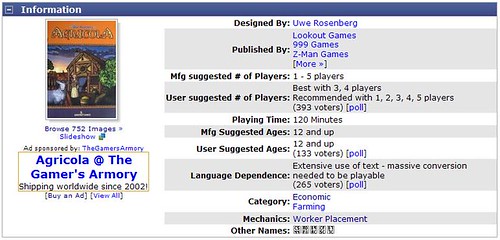
La información detallada del juego en sí en este orden: Portada del juego (si pinchamos en ella o debajo de ella en browse x images, accedemos a la galería de fotos del juego); diseñador (si pinchamos en él accedemos a su ficha), editoriales (también accedemos a su ficha pinchando sobre ella), número de jugadores aconsejados, número de jugadores aconsejados por los usuarios (podeis votar el vuestro en poll y ver los resultados), tiempo de juego, edad aconsejada, edad aconsejada por los usuarios (podéis votar la vuestra en poll), dependencia del idioma (también podéis votarla en poll), categoría del juego, mecánica del juego y otros nombres que tiene el juego (en otros paises). Si pincháis en el diseñador os mandará a la ficha del mismo, con sus juegos disponibles, web (si tiene), su perfil en la BGG (si tiene) y otros datos. Lo mismo con las editoriales. Si pincháis en las categorías y/o mecánicas del juego os mandará a la lista de todos los juegos con esa mecánica, donde podréis ordenarlos por alfabeticamente o por votos (media de los usuarios).
-
3.2.3 Description:
Una breve descripción del juego, que podréis editar vosotros mismos (en [Edit]), si creeis que le falta algo o queréis modificar un fallo. En [History] se vería el historial de modificaciones que ha vivido la descripción, por lo que podría recuperarse si algún “torpe” borrara todo. En la descripción suelen venir las posibles expansiones que existen para este juego, así como modificaciones oficiales (el caso de San Juan para Puerto Rico).
-
3.2.4 More Information:
Más información a cerca del juego, como premios que le han dado, dónde jugarlo online, componentes detallados del juego y los MicroBadges relacionados con él por si queremos comprarlo más rápidamente, principalmente. A veces hay más o menos datos aquí.
-
3.2.5 Statistics:
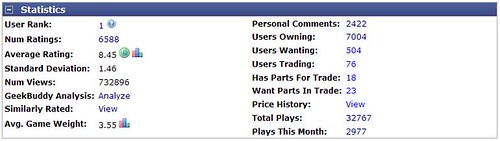
Estadísticas interesantes del juego relacionado con la base de datos. Pinchando en ellas accedemos a listas y opciones interesantes sobre el juego. En orden son: User Rank (posición en el ranking general), Num Ratings (número de votos de todos los usuarios que han votado el juego), Average Rating (Nota Media, si pinchamos en el icono de la bola verde nos saca las notas por paises y en el otro icono la gráfica por notas), GeekBuddy Analysis (aparecerá la lista de vuestros amigos en la BGG que han evaluado o comentado el juego, es interesante para saber la opinión de nuestros amigos sobre un juego que han evaluado. Para añadir amigos o GeekBuddies (cada vez que encontréis un usuario al que queréis añadir como amigo), al lado de la bandera de su país y el sobre para mandar un mensaje privado, sale una flechita que al pinchar nos despliega unas opciones. Seleccionariamos Add GeekBuddy y se añadiría a nuestra lista de GeekBuddies. No necesita confirmación por parte del otro usuario), Similarly Rated (de los usuarios que han votado a este juego entre 9 y 10, nos muestra otros juegos que ellos tambien han votado con ese mismo rating. En dicha página podemos cambiar esos valores de notas), Avg. Game Weight (nos muestra la media de dificultad del juego para entender las reglas, la mecánica, profundidad, etc), Personal Comments (comentarios de todos los usuarios que han comentado el juego), User Owning (todos los usuarios que tienen el juego como “owned” o propio en su perfil. Da igual que lo hayan evaludado, comentado o votado, o no), Users Wanting (usuarios que lo quieren comprar en la BGG), Users Trading (usuarios que lo quieren intercambiar), Has Parts For Trade (tienen piezas para vender), Want Parts In Trade (quieren comprar piezas), Price History (historial de precios del juego), Total Plays (nos muestra la lista de mayor a menor con todos los usuarios que lo han jugado), y Plays This Month (lo mismo de antes pero para el mes en curso sólo).
(continúa en la próxima entrega)

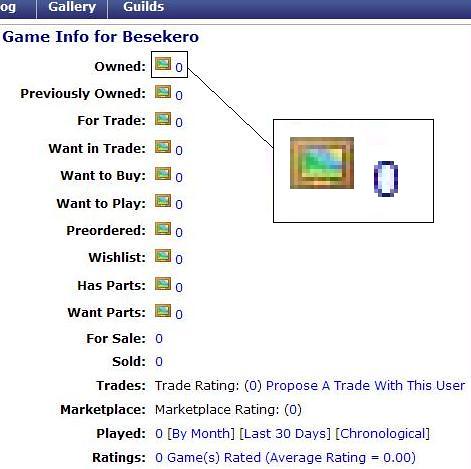

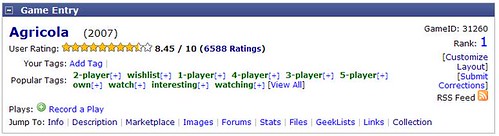
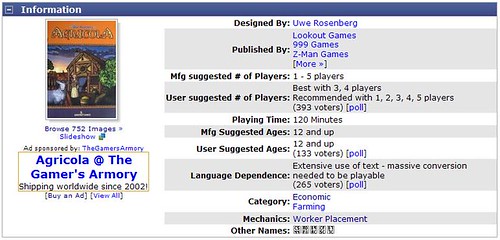
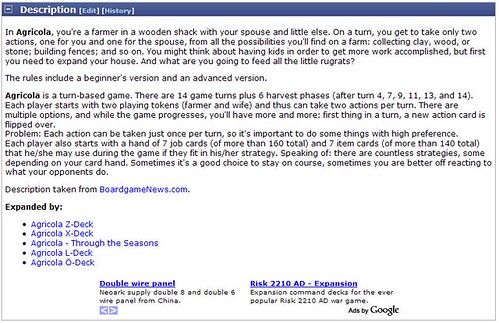

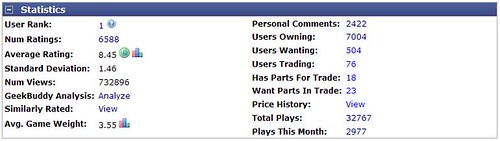

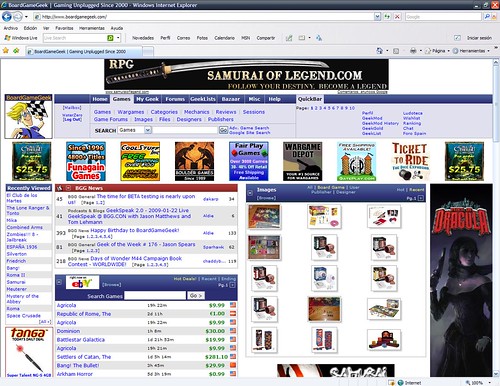
 ), y que la página fue creada allá por enero del 2000. Y ahora al lío.
), y que la página fue creada allá por enero del 2000. Y ahora al lío. o mejor aún, la provincia de donde venís, y por último el país (esto hará que al lado de vuestro nick aparezca la flamante bandera de vuestro país
o mejor aún, la provincia de donde venís, y por último el país (esto hará que al lado de vuestro nick aparezca la flamante bandera de vuestro país  ).
).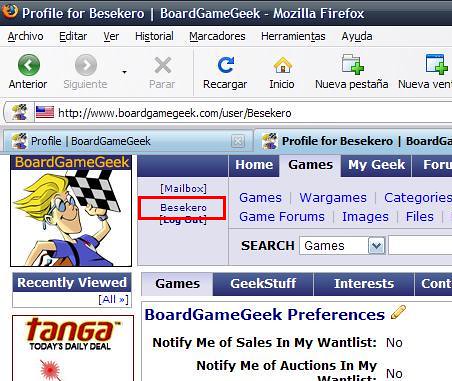

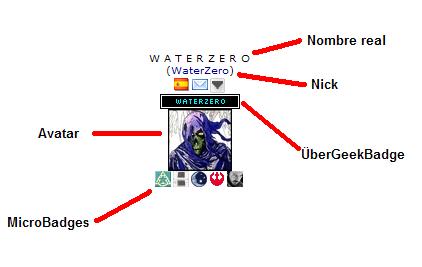

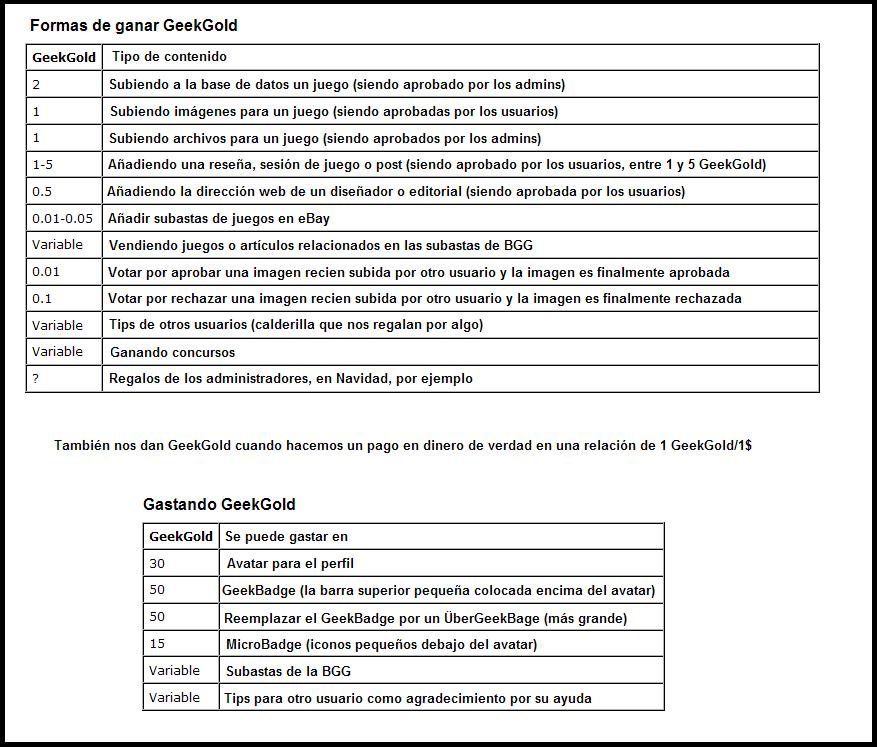
 )
)